安装和配置Web服务器和JSP引擎
Sun推出的JSP(Java Server Pages)是一种执行于服务器端的动态网页开发技术,它基于Java技术。执行JSP时需要在Web服务器上架设一个编译JSP网页的引擎。配置 JSP 环境可以有多种途径,但主要工作就是安装和配置Web服务器和JSP引擎。
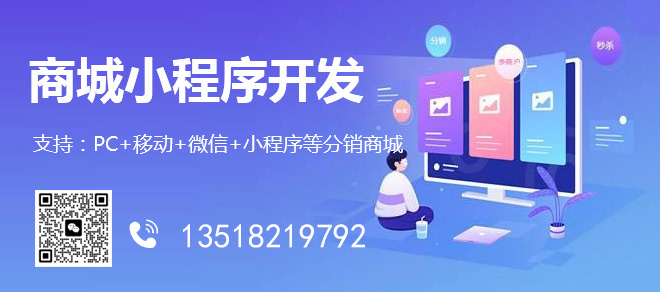
创新互联公司网站建设公司一直秉承“诚信做人,踏实做事”的原则,不欺瞒客户,是我们最起码的底线! 以服务为基础,以质量求生存,以技术求发展,成交一个客户多一个朋友!专注中小微企业官网定制,网站建设、成都网站制作,塑造企业网络形象打造互联网企业效应。
下面就以Tomcat作为JSP引擎,配合Tomcat、Apache、IIS这三种Web服务器来讲述3种搭建JSP运行环境的方案。
一、相关软件介绍
1、J2SDK:Java2的软件开发工具,是Java应用程序的基础。JSP是基于Java技术的,所以配置JSP环境之前必须要安装J2SDK。
2、Apache服务器:Apache组织开发的一种常用Web服务器,提供Web服务。
3、Tomcat服务器:Apache组织开发的一种JSP引擎,本身具有Web服务器的功能,可以作为独立的Web服务器来使用。但是,在作为Web服务器方面,Tomcat处理静态HTML页面时不如 Apache迅速,也没有Apache健壮,所以我们一般将Tomcat与Apache配合使用,让Apache对网站的静态页面请求提供服务,而 Tomcat作为专用的JSP引擎,提供JSP解析,以得到更好的性能。并且Tomcat本身就是Apache的一个子项目,所以Tomcat对Apache提供了强有力的支持。对于初学者来说,Tomcat是一个很不错的选择。
4、mod_jk.dll:Apache组织Jakarta项目组开发的使Apache支持Tomcat的插件。有了这个插件,Tomcat能够和Apache进行无缝连接。
5、tc4ntiis.zip:Apache组织Jakarta项目组开发的使IIS支持Tomcat的插件。
二、软件下载
1、j2sdk
版本:j2sdk1.4.1(35.9MB)
地址:http://java.sun.com/j2se/1.4.1/download.html
2、Apache2
版本:Apache2.0.43(6.69MB)
地址:http://www.apache.inetcosmos.org/dist/httpd/binaries/win32/
3、Tomcat4
版本:4.1.21(8.33MB)
地址:http://jakarta.apache.org/builds/jakarta-tomcat-4.0/release
4、mod_jk.dll: (136KB)
地址:http://jakarta.apache.org/builds/jakarta-tomcat-connectors/jk/release/
5、tc4ntiis.zip(220KB)
地址:http://members.ozemail.com.au/~lampante/howto/tomcat/iisnt/tc4ntiis.zip
以上均为免费软件。
三、配置前的准备
1、准备一个测试用的JSP网页
打开文本编辑器,比如记事本,输入下列代码,并保存为test.jsp(注意扩展名为.jsp)。
- <HTML>
- <HEAD>
- <TITLE>JSP测试页面</TITLE>
- </HEAD>
- <BODY>
- <%out.println("<h1>Hello World!
- </h1>");%>
- </BODY>
- </HTML>
2、安装J2SDK
不管哪种方案,在安装和配置JSP引擎之前必须先完成J2SDK的安装。
安装J2SDK
在Windows下,直接运行下载的j2sdk-1_4_1_01-windows-i586.exe文件,根据安装向导安装到一个目录,例如安装到f:/j2sdk 1.4.1;
添加环境变量
1)如果你的操作系统是Win 98,可以用记事本直接编辑Autoexec.bat,添加下面命令行:
◆PATH=%PATH%;f:/j2sdk1.4.1/bin
◆SET JAVA_HOME=f:/j2sdk1.4.1
◆SET CLASSPATH=f:/j2sdk1.4.1/lib/tools.jar
保存后,重新启动计算机,这样所添加的环境变量才会有效。
2)如果你的操作系统是Win2000,那么按如下方式配置环境变量。右键单击"我的电脑",在弹出菜单中选择"属性"→"系统特性" →"高级" →"环境变量",弹出环境变量对话框,就可以编辑系统的环境变量了。添加PATH、JAVA_HOME和CLASSPATH三个变量,变量值同上。
四、JSP环境的配置方案
方案一:J2SDK+Tomcat
在这种方案里Tomcat既作为JSP引擎又作为Web服务器,配置比较简单。
1、安装Tomcat
直接运行下载的jakarta-tomcat-4.0.1.exe,按照一般的Windows程序安装步骤即可安装好Tomcat,安装时它会自动寻找J2SDK的位置。例如安装到f:/tomcat4。
2、配置Tomcat的环境变量
添加一个新的环境变量TOMCAT_HOME,变量值为f:/tomcat4,添加方法同J2SDK环境变量的配置方法。
3、测试默认服务
设置完毕后就可以运行Tomcat服务器了。用f:/tomcat4/bin /startup.exe启动Tomcat,用f:/tomcat4/bin/shutdown.exe关闭。(如果在执行startup.exe或 shutdown.exe的时候提示Out of Environment Space错误,选择DOS窗口的菜单中的"属性"→"内存"→"常规内存",把"初始环境"由"自动"修改成"2816"就可以了。)
启动Tomcat后,打开浏览器,在地址栏中输入http://localhost:8080(Tomcat默认端口为8080),如果在浏览器中看到Tomcat的欢迎界面,表示Tomcat工作正常。
【编辑推荐】
- 简单介绍JSP技术
- 需要掌握的十个JSP标签库
- JSP技术中表单数据存储的通用方法
- 详解JSP技术的方法
- 怎样学习JSP技术
网站栏目:安装和配置Web服务器和JSP引擎
分享地址:http://www.csdahua.cn/qtweb/news10/9810.html
网站建设、网络推广公司-快上网,是专注品牌与效果的网站制作,网络营销seo公司;服务项目有等
声明:本网站发布的内容(图片、视频和文字)以用户投稿、用户转载内容为主,如果涉及侵权请尽快告知,我们将会在第一时间删除。文章观点不代表本网站立场,如需处理请联系客服。电话:028-86922220;邮箱:631063699@qq.com。内容未经允许不得转载,或转载时需注明来源: 快上网
- 租用海外服务器怎么解决游戏区服IP问题?
- 怎么安装虚拟主机软件
- mqtt是基于tcp的吗
- c语言怎么用在其他程序运行
- 美国vps特价(RackNerd低价美国VPS春季促销低至$13.89/年)
- 哪一款电脑输入法可以斗图_有大量表情包的电脑输入法推荐
- 数据库中逻辑主键和物理主键的区别(数据库逻辑主键物理主键)
- 委办局是什么单位
- 关闭Linux系统防火墙:指南与提示(关闭linux的防火墙)
- 静态p是什么意思
- 安图恩怎么打?(dnf手游安图恩怎么打)
- Linux终端Vi:强大的文本编辑利器(linux终端vi)
- 微擎开启新纪元Redis扩展模式(微擎开启redis扩展)
- Linux系统硬件时间:认识和管理(linux系统硬件时间)
- 重新解锁Redis缓存潜力(redis重新加载缓存)